Capture One là phần mềm chỉnh sửa ảnh RAW chuyên nghiệp được nhiều nhiếp ảnh gia lựa chọn nhờ khả năng xử lý màu sắc trung thực và công cụ quản lý ảnh mạnh mẽ. Tuy nhiên, với những máy tính cấu hình vừa phải, việc sử dụng Capture One đôi khi gặp tình trạng giật, lag. Bài viết này sẽ chia sẻ một số tips tăng tốc Capture One giúp bạn tối ưu hiệu suất làm việc mà không cần nâng cấp phần cứng ngay lập tức.
1. Giảm độ phân giải Preview
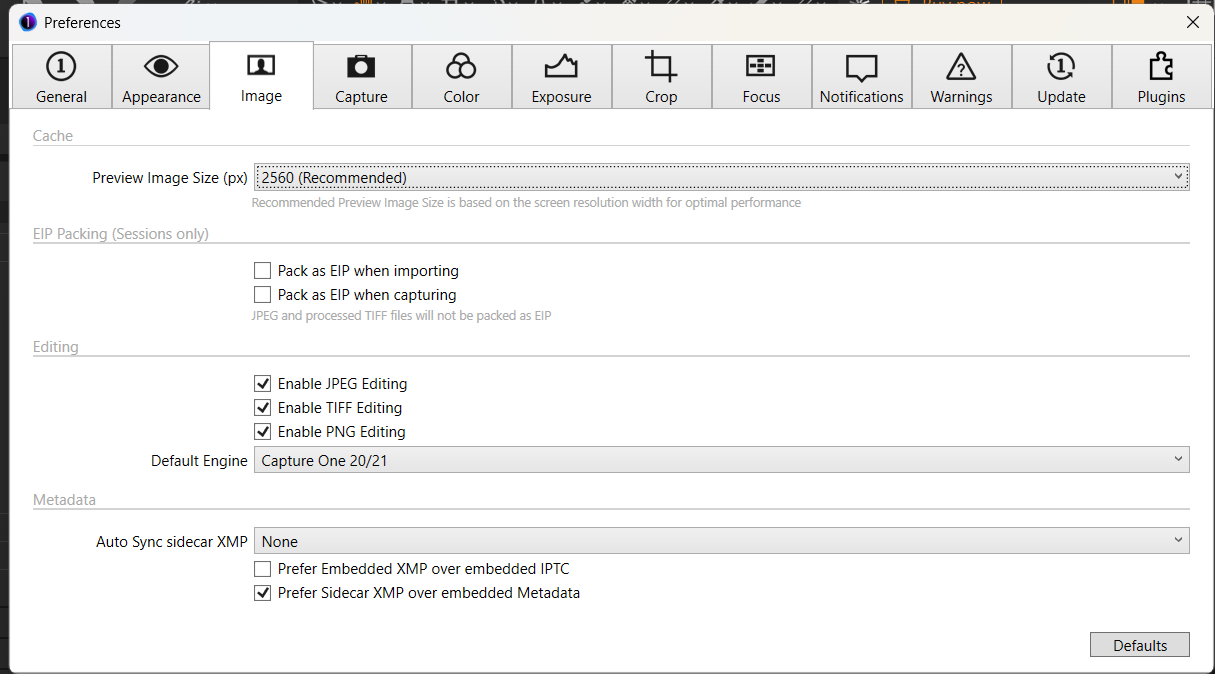
Preview là bản xem nhanh ảnh mà phần mềm tạo ra để bạn thao tác thuận tiện. Mặc định, Capture One thường để độ phân giải khá cao, khiến RAM và ổ cứng phải xử lý nhiều. Hãy vào Preferences → Image và giảm xuống mức 2560px hoặc thấp hơn tùy nhu cầu. Với người chỉ chỉnh cơ bản, mức này vẫn đảm bảo chất lượng hiển thị, đồng thời giúp duyệt hàng loạt ảnh nhanh hơn, giảm tình trạng giật lag.
2. Quản lý Catalog và Session hợp lý
Trong Capture One, bạn có thể làm việc theo 2 cách: Catalog (quản lý toàn bộ ảnh trong một thư viện lớn) hoặc Session (dự án nhỏ, linh hoạt hơn). Với máy tính cấu hình vừa phải, việc nhét hàng chục nghìn ảnh vào một Catalog sẽ khiến phần mềm chạy chậm. Thay vào đó:
- Dùng Session cho sự kiện ngắn ngày như đám cưới, workshop, buổi chụp sản phẩm.
- Dùng Catalog cho dự án dài hạn, nhưng chia thành nhiều catalog nhỏ để giảm tải.
- Định kỳ dọn dẹp ảnh không dùng, tránh để catalog phình to quá mức.
Cách này giúp Capture One phản hồi nhanh hơn, đặc biệt khi duyệt và chỉnh sửa hàng loạt ảnh.
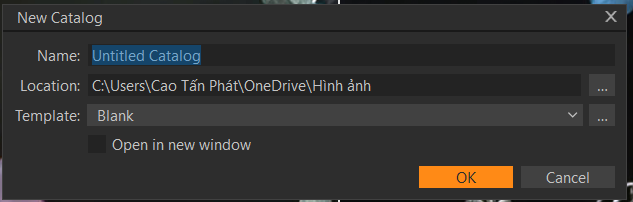
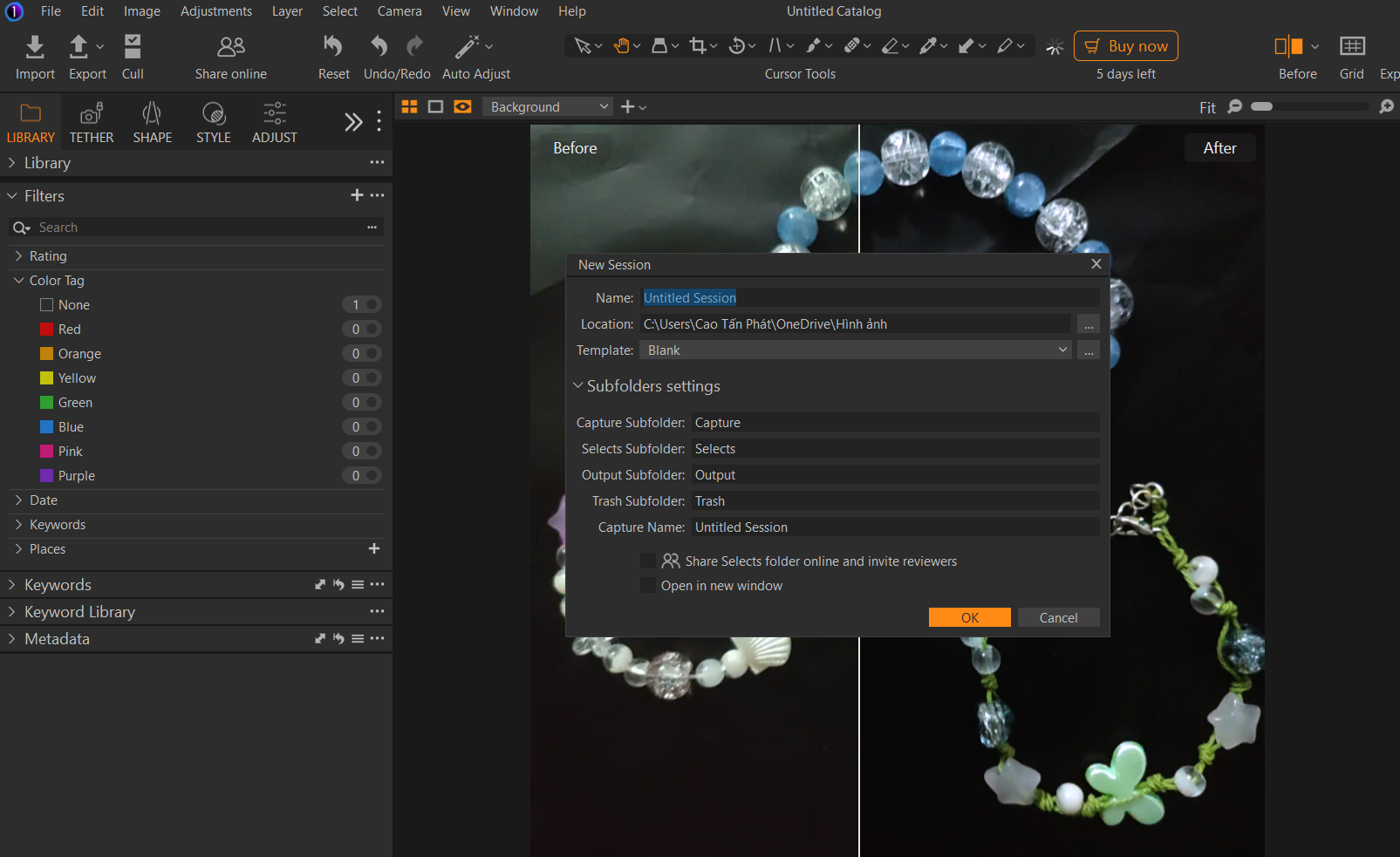
3. Kích hoạt GPU Acceleration
GPU giúp xử lý đồ họa thay cho CPU. Capture One hỗ trợ tăng tốc bằng GPU ở mục Preferences → General → Hardware Acceleration. Nếu máy có card đồ họa rời (NVIDIA/AMD), bật tính năng này sẽ giúp việc chỉnh màu, phóng to/thu nhỏ ảnh, cũng như xuất file nhanh hơn đáng kể. Với laptop không có GPU mạnh, nên để chế độ “Auto” để phần mềm tự tối ưu.
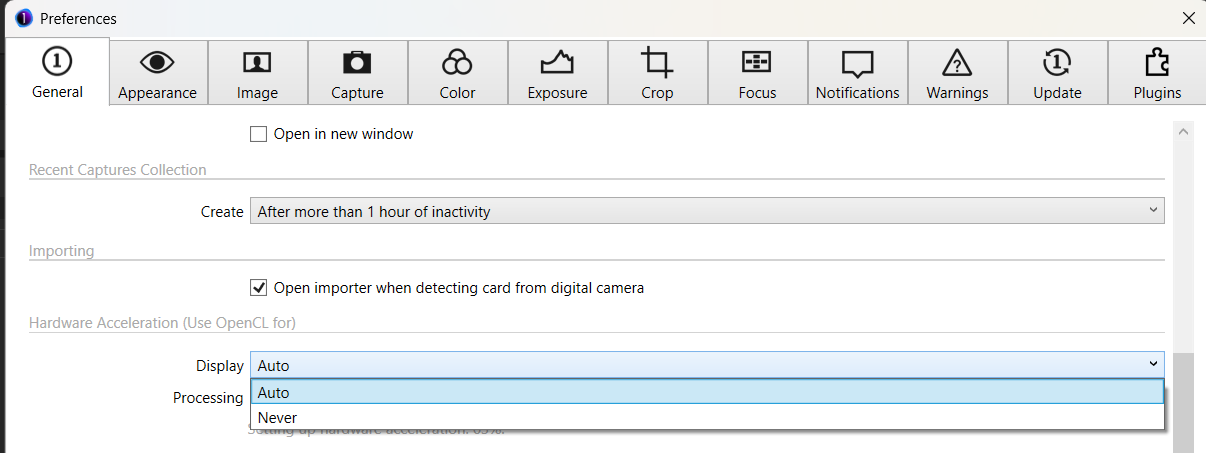
4. Sử dụng SSD thay cho HDD
- Ổ SSD đọc/ghi nhanh hơn nhiều lần so với HDD truyền thống.
- Lưu Catalog hoặc Session trên SSD để giảm thời gian load.
- Người dùng HDD có thể mua SSD ngoài kết nối USB-C hoặc Thunderbolt.
5. Tắt bớt ứng dụng chạy nền
- Khi dùng Capture One, hạn chế mở thêm ứng dụng nặng.
- Trình duyệt nhiều tab, phần mềm dựng phim chiếm nhiều RAM, CPU.
- Dùng Task Manager để tắt các tiến trình không cần thiết.
6. Giảm số lượng ảnh hiển thị
- Import hàng nghìn ảnh vào Catalog sẽ khiến phần mềm load chậm.
- Nên chia nhỏ dự án: dùng Session cho sự kiện ngắn ngày.
- Catalog nên dùng cho dự án dài hạn và phân thư mục con.
7. Cập nhật phiên bản mới nhất
Đội ngũ phát triển Capture One thường xuyên phát hành bản cập nhật để sửa lỗi và tối ưu hiệu suất. Do đó, việc nâng cấp phần mềm lên bản mới nhất sẽ giúp cải thiện tốc độ đáng kể. Nếu lo ngại về chi phí, bạn có thể dùng bản cập nhật miễn phí trong cùng phiên bản (ví dụ 22.1, 22.2…) để tận dụng tối đa hiệu quả.
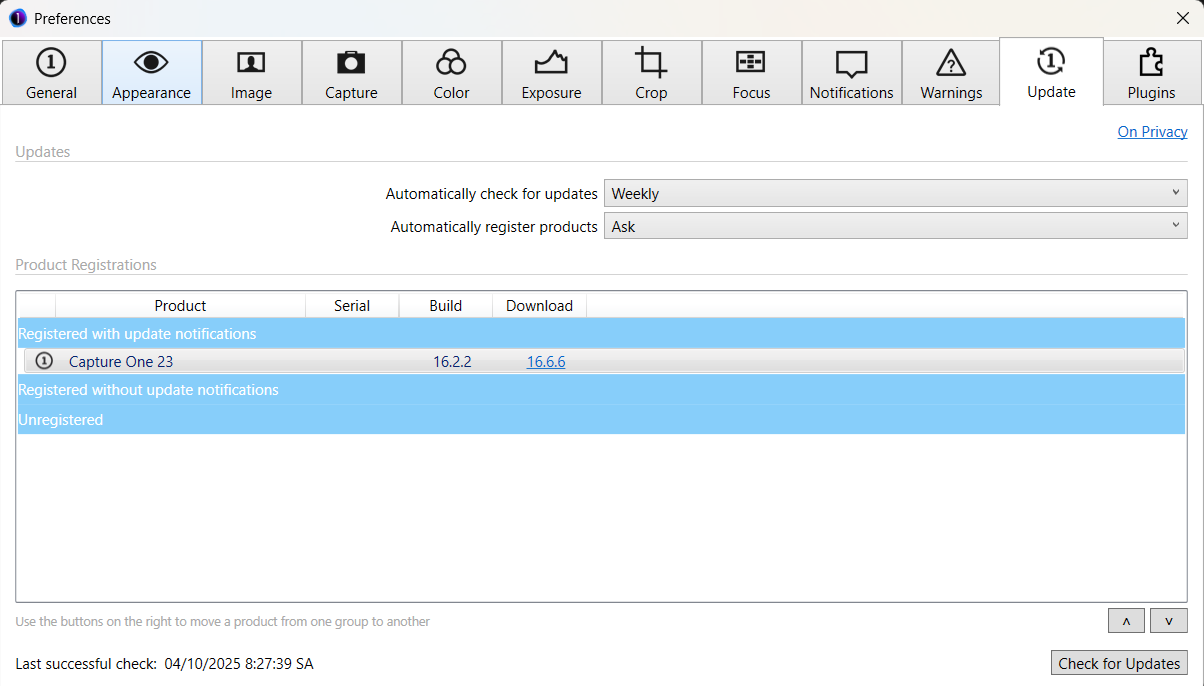
Xem thêm:
Hướng dẫn 8 bước để sử dụng Capture One dễ dàng cho người mới bắt đầu
Tìm Hiểu Tính Năng AI Đáng Mong Chờ Nhất Của Capture One 2023

